Как да премахнете изтрития потребителски акаунт от екрана за вход в Windows 10
Компютърният администратор може да изтрие потребителски акаунт, без да има нужда от парола. Това е огромен недостатък, но също така по дизайн дава на потребителите на администратора върховната власт. Може да се случи така, че да сте изтрили потребителски акаунт, но по някаква причина неговата снимка на потребителския акаунт(User Account Picture) все още е налична на екрана за влизане в Windows(Windows Logon) . В този случай, когато се опитате да влезете, няма да работи. Тази публикация ще ви насочи как можете да премахнете снимката на потребителя(User) от списъка.
Премахнете(Remove) изтрития потребителски акаунт(User Account) от екрана за влизане
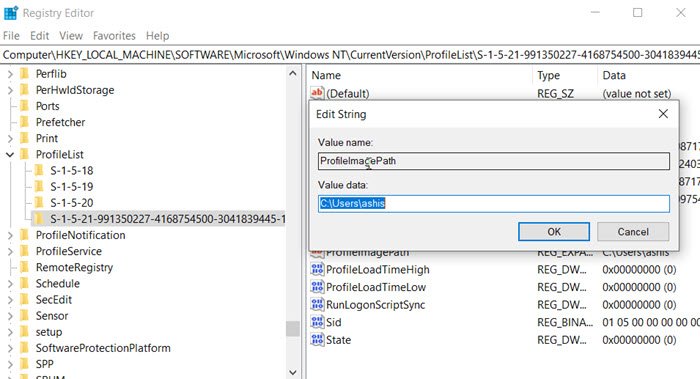
Ако сте изтрили потребителски акаунт, използвайки правилния метод , т.е. Settings > Акаунти(Accounts) , проблемът не се случва. Въпреки това, ако администраторът избере да изтрие папката директно, записът в системния регистър не се премахва. Следвайте стъпките, за да го разрешите:
Въведете(Type) regedit в подканата за изпълнение ( (Run)Win +R ) и натиснете клавиша Enter , за да отворите редактора на системния регистър . След това отидете до следния път:
HKLM\Software\Microsoft\Windows NT\CurrentVersion\ProfileList
Обърнете внимание(Notice) на броя на папките под ProfileList , а тези, които имат разширени имена, започващи с S, са потребителските акаунти.
За да потвърдите, че принадлежи към изтрития потребителски акаунт, разгънете една от папките и намерете низа—ProfileImagePath. Щракнете двукратно, за да отворите, и той ще покаже пътека на потребителска папка, която завършва с потребителското име.
След като бъде потвърдено, изтрийте папката , търсеща запис в системния регистър(Registry Entry) , която носи ProfileImagePath .
След като приключите, рестартирайте компютъра и този път вече не трябва да виждате потребителския акаунт в списъка.
Надявам се публикацията да ви е помогнала да премахнете снимката на потребителския акаунт, която е изтрита, но все още се появява на екрана за вход.
Related posts
Липсва опция за превключване на потребителя на екрана за влизане в Windows 10
Създайте локален акаунт по време или след инсталиране на Windows 10 Home
Проблеми с несъвместимостта на версиите на роуминг потребителски профили в Windows 10
Как да излезете от други потребители в Windows 10
Не влизайте потребители с временни профили в Windows 10
Вижте въпроси за сигурност и отговори за локален акаунт в Windows 10
Как да създадете локален потребителски акаунт с помощта на PowerShell в Windows 11/10
Свържете акаунта в Microsoft с цифровия лиценз за Windows 10
Създайте акаунт на локален администратор на Windows 11/10 с помощта на CMD
Автоматично влизане в потребителски акаунт в Windows 10
Как да свържете Cortana към акаунт в Gmail в Windows 10
Създайте пряк път на работния плот за превключване на потребителски акаунти в Windows 11/10
Как да промените името на потребителския акаунт в Windows 11/10
6 начина да промените акаунт на администратор и обратно в Windows 10 -
Изтривайте старите потребителски профили и файлове автоматично в Windows 11/10
Как да мигрираме потребителски профил към друг нов компютър с Windows
Как да създадете локален потребителски акаунт в Windows 10
Как да видите подробности за потребителския акаунт в Windows 10
Как да създадете акаунт на локален администратор в Windows 11/10
Задайте изображение по подразбиране за влизане на потребител за всички потребители в Windows 10
